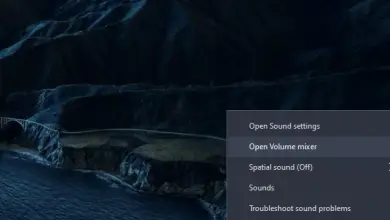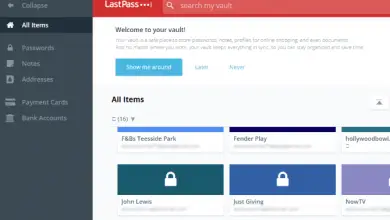Apprenez à combiner des présentations PowerPoint
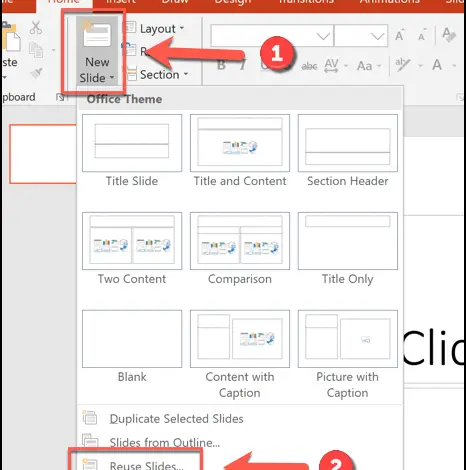
Pour commencer, il est vraiment difficile pour deux personnes ou plus de travailler simultanément sur une présentation PowerPoint. En effet, Office ne dispose pas des mêmes fonctionnalités de collaboration que celles proposées par Google Slides . Une façon d’éviter ce problème consiste à combiner des présentations PowerPoint en un seul fichier. Bien sûr, nous vous dirons comment vous pouvez le faire.
Vous devez savoir que la combinaison de deux présentations PowerPoint peut être effectuée en important les diapositives. Ceci avec l’option appelée «Réutiliser les diapositives» ou en utilisant la méthode du copier-coller.
Ces instructions sont conçues pour fonctionner avec les dernières versions d’Office. Y compris Microsoft Office 2016 et 2019, ainsi que les versions Office 365 et Online. Il peut arriver que les instructions varient pour les versions antérieures de PowerPoint.
Étapes pour combiner des présentations PowerPoint
La meilleure méthode pour fusionner des fichiers PowerPoint ou au moins la méthode officiellement prise en charge par PowerPoint est l’option «Réutiliser les diapositives». Cette fonction combine le contenu d’un fichier de présentation dans un autre. Correspondance avec le thème du nouveau fichier de présentation dans le processus de fusion.
Pour ce faire, ouvrez votre fichier de présentation PowerPoint. C’est le fichier que vous souhaitez combiner. Sur l’onglet «Accueil», situé sur le ruban. Sélectionnez le bouton intitulé «Nouvelle diapositive» puis cliquez sur l’option «Réutiliser les diapositives». C’est au bas du menu déroulant qui apparaît.
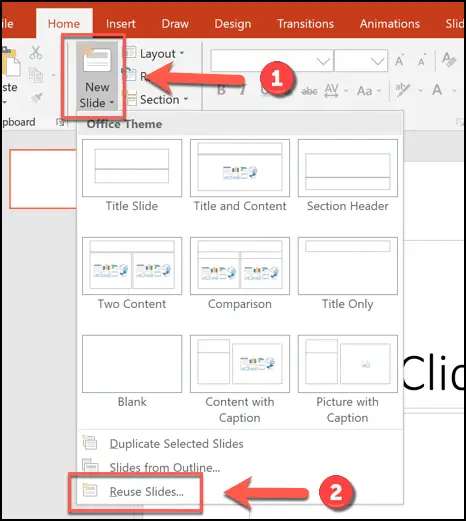
Maintenant, un menu apparaîtra sur la droite. Cliquez sur le bouton «Parcourir» pour localiser le fichier de présentation PowerPoint que vous souhaitez combiner dans votre fichier ouvert.
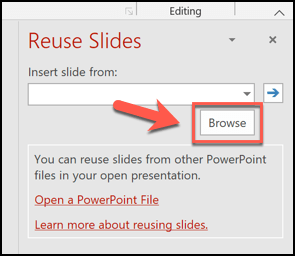
Trouvez votre deuxième fichier PowerPoint, puis cliquez sur le bouton «Ouvrir» pour pouvoir l’insérer.
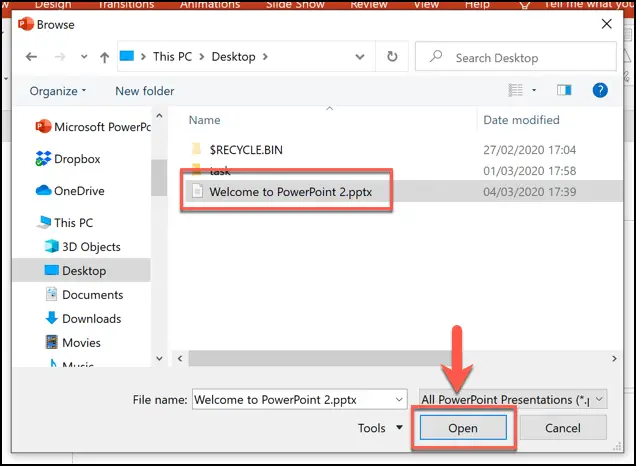
Réutilisation des diapositives
Vous verrez maintenant une liste de diapositives de votre deuxième présentation dans le menu «Réutiliser les diapositives» qui apparaît sur le côté droit de la fenêtre.
Tout d’abord, vous devez décider du format des diapositives insérées. Si vous souhaitez conserver le format, y compris le sujet de la présentation originale. Vous devez vous assurer que la case «Conserver le formatage de la source» est cochée au bas du menu Réutiliser les diapositives. Si vous ne cochez pas cette option, les diapositives insérées auront le style de présentation ouvert appliqué.
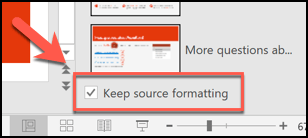
Pour vous permettre d’insérer des diapositives individuelles, cliquez avec le bouton droit sur une diapositive, puis sélectionnez l’option «Insérer une diapositive». Sinon, cliquez sur l’option «Insérer toutes les diapositives» pour copier toutes les diapositives dans votre présentation PowerPoint ouverte.
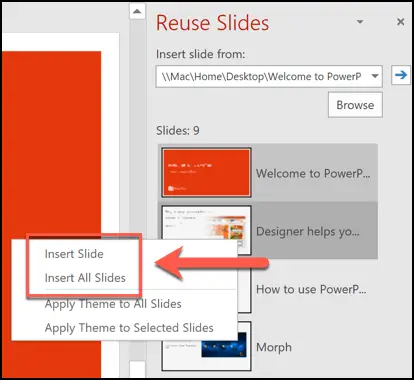
Maintenant, votre ou vos diapositives seront insérées dans la présentation ouverte. Immédiatement en dessous de la dernière diapositive sélectionnée. De même, avec vos fichiers PowerPoint combinés, vous pouvez enregistrer le fichier combiné en cliquant sur Fichier – Enregistrer ou Fichier – Enregistrer sous.
Comment pouvez-vous copier et coller des diapositives PowerPoint?
Comme vous pouvez le voir, la méthode «Réutiliser les diapositives» vous permet de changer le format des diapositives avant de les insérer. De la même manière, vous pouvez combiner des fichiers PowerPoint en copiant les diapositives d’un fichier ouvert et en les insérant uniquement dans un autre.
Pour ce faire, ouvrez une présentation PowerPoint et sélectionnez les diapositives que vous souhaitez copier dans le menu de sélection des diapositives sur la gauche. Maintenant, vous devez faire un clic droit sur les diapositives sélectionnées et appuyer sur l’option «Copier». Ceci afin qu’ils soient copiés dans le presse-papiers.
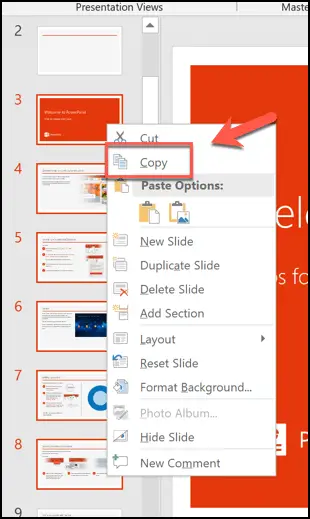
Vous devez basculer vers la présentation PowerPoint dans laquelle vous souhaitez coller vos diapositives. Puis dans le menu de sélection des diapositives sur la gauche. Cliquez avec le bouton droit de la souris sur la position à laquelle vous souhaitez coller les diapositives.
Maintenant, pour coller les diapositives et appliquer le thème du fichier de présentation ouvert. Vous devez cliquer sur l’option de collage intitulée «Utiliser le thème cible». Pour conserver le thème et le format des diapositives originales. Sélectionnez l’option de collage intitulée «Conserver la mise en forme de la source».
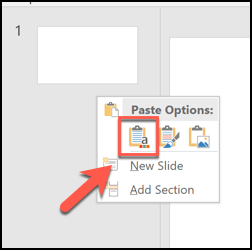
Les diapositives que vous avez collées apparaîtront dans votre nouvelle présentation, dans la position que vous avez choisie. Enfin, vous devez enregistrer le fichier combiné en cliquant sur Fichier – Enregistrer ou Fichier – Enregistrer sous. Et c’est tout ce que vous avez à faire.
Enfin, vous savez déjà comment combiner des présentations PowerPoint, comme vous l’avez vu, la procédure est vraiment simple.